Risolvi Ora: Come Agire Quando Windows Non Riconosce il Tuo USB
- Home
- Supporto
- Suggerimenti Recupero Dati
- Risolvi Ora: Come Agire Quando Windows Non Riconosce il Tuo USB
Sommario
Scoprite come risolvere errori di riconoscimento USB e problemi di formattazione seguendo la nostra guida dettagliata per un utilizzo sicuro dei dispositivi.

Ⅰ. La configurazione del sistema porta al mancato riconoscimento del dispositivo USB in Windows 10/8/7
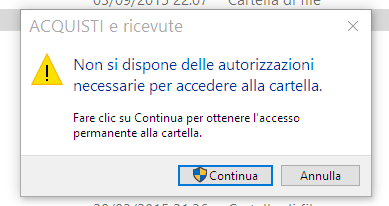
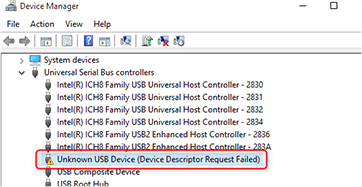
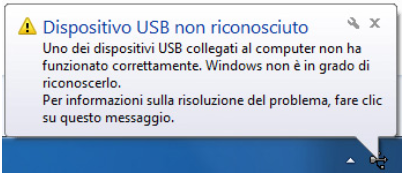
Scegliete la situazione che avete incontrato:
- Il nuovo disco rigido rimovibile USB non viene riconosciuto dopo essere stato collegato al computer
- Windows segnala che "L'utente non ha attualmente il permesso di accedere a questa cartella".
- Windows segnala che "Il dispositivo USB non è stato riconosciuto".
- Nessuna notifica - I dispositivi USB sono stati disabilitati e non è possibile accedervi (comprese le impostazioni di Windows e del BIOS).
- Chiedere di formattare il disco - Windows non supporta il file system del disco esterno (il dispositivo USB è stato usato in Mac OS/Linux/Unix)
- L'alimentazione insufficiente impedisce al dispositivo USB di funzionare in modo continuativo
- Viene utilizzato da altri software e Windows non può accedervi.
Ⅱ. Integrità dei dati Porta al dispositivo USB non riconosciuto in Windows 10/8/7
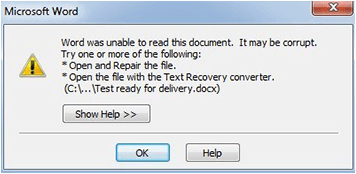

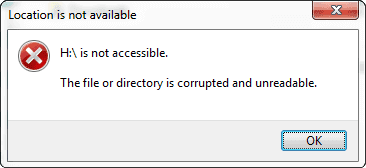
Scegliete la situazione che avete incontrato:
- Windows chiede "È necessario formattare il disco nell'unità X: prima di poterlo utilizzare" o "Il file o la directory sono danneggiati e illeggibili".
- Nessuna notifica e il disco risulta "Non inizializzato" in Gestione disco.
- Nei dispositivi USB sono presenti molti settori danneggiati che causano un errore di rilevamento.
Ⅲ. Problema fisico che causa il mancato riconoscimento del dispositivo USB in Windows 10/8/7
Scegliete la situazione che avete incontrato:
Ⅰ. La configurazione del sistema porta al mancato riconoscimento del dispositivo USB in Windows 10/8/7
Situazione 1: la più comune - Il nuovo disco rigido rimovibile USB non viene riconosciuto dopo essere stato collegato al computer
Q
Il disco rigido rimovibile nuovo di zecca non può essere riconosciuto dal computer dopo essere stato collegato al PC con custodia per disco rigido esterno. Inoltre non c’è alcuna notifica.
A
Qui non pensiamo che sia il problema del problema fisico. La maggior parte dei nuovi dischi rigidi non verranno inizializzati o partizionati quando vengono disattivati. Di conseguenza, il sistema non riconoscerà il disco quando gli utenti lo collegano al computer.
Soluzione
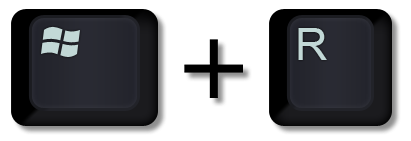

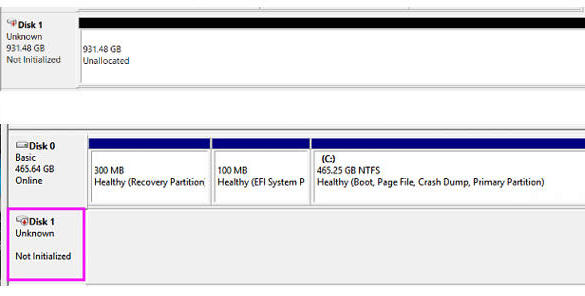
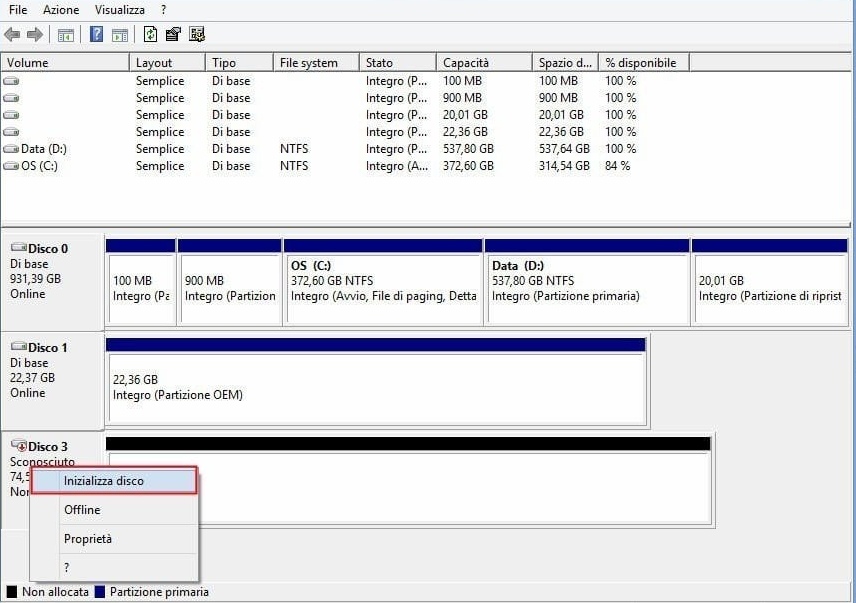
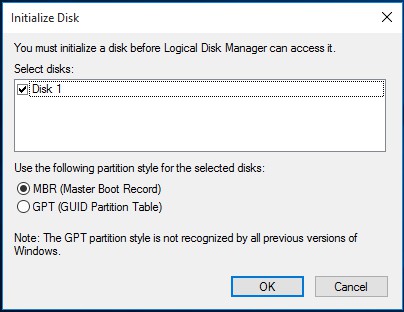
Situazione 2. Windows segnala che *L'utente non ha attualmente il permesso di accedere a questa cartella*.
Q
Togli un disco rigido dal vecchio computer o dal PC di un altro. Collega il disco a un altro PC per accedere ai dati al suo interno. Quindi potresti ricevere la notifica come segue.
A
Questo problema potrebbe essere causato dalle impostazioni di autorizzazione configurate nella macchina precedente. Quando si collega questo disco a un altro computer, gli utenti non possono accedere ai dati al suo interno a causa della mancanza di autorizzazione.
Soluzione
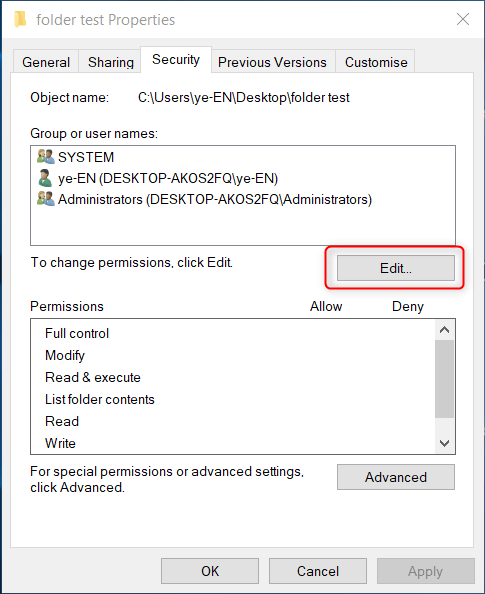
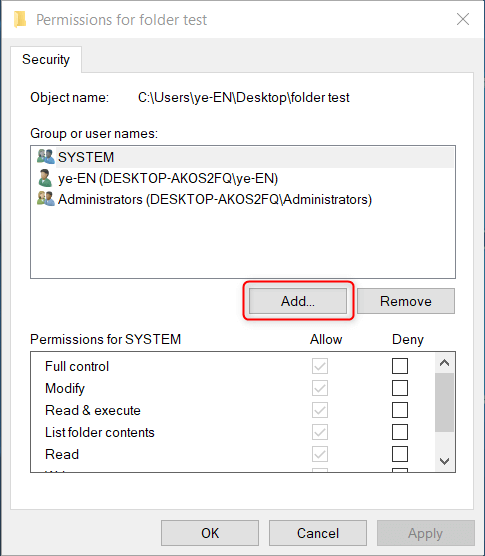

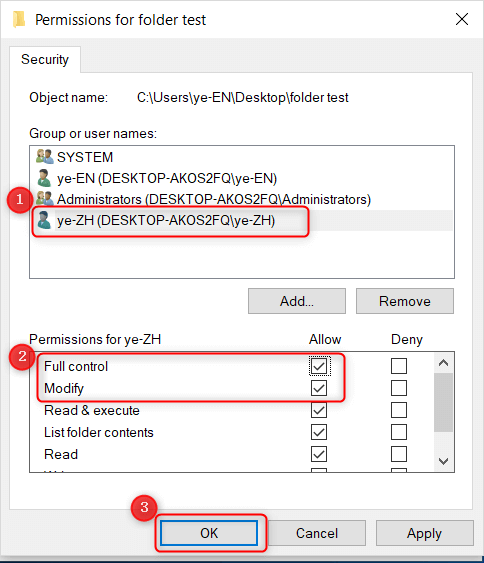
Situazione 3: Windows segnala che *il dispositivo USB non è stato riconosciuto*.
Q
Ricevi la notifica “Dispositivo USB non riconosciuto” dopo aver collegato il nuovissimo dispositivo di memoria USB al computer con custodia per disco esterno. E un dispositivo USB con “!” potrebbe essere trovato in Gestione dispositivi.
A
Questo problema potrebbe essere causato dal supporto scarso di Windows dei chip di trasferimento dati nel contenitore del disco o dalla mancata autenticazione del chip da parte di Microsoft. Per risolvere questo problema, dobbiamo installare il driver del contenitore del disco fornito dal produttore.
Soluzione
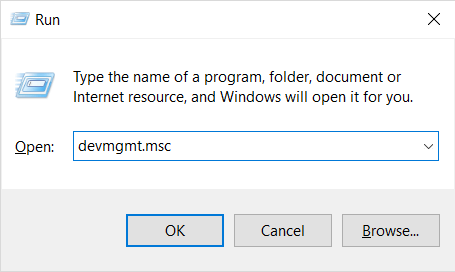
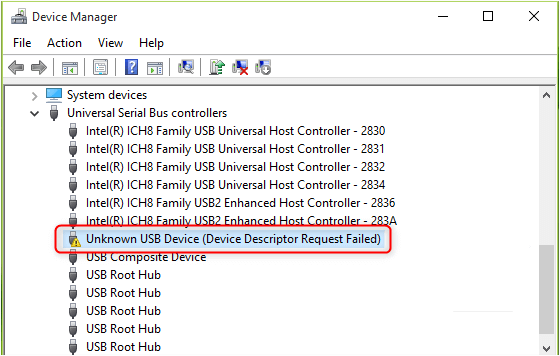
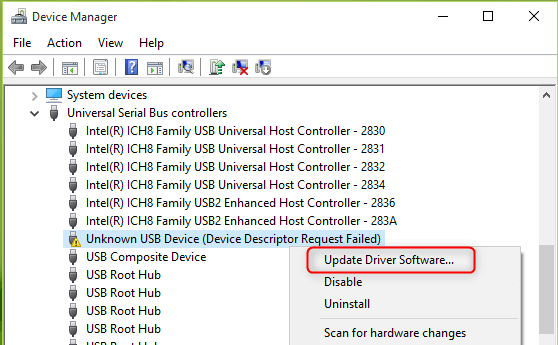
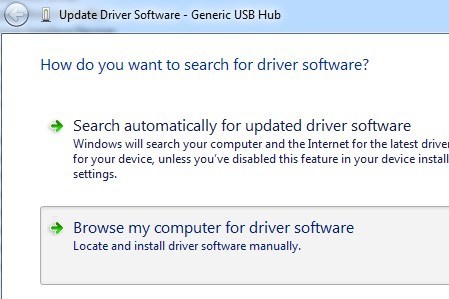
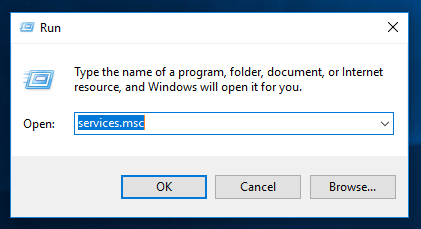
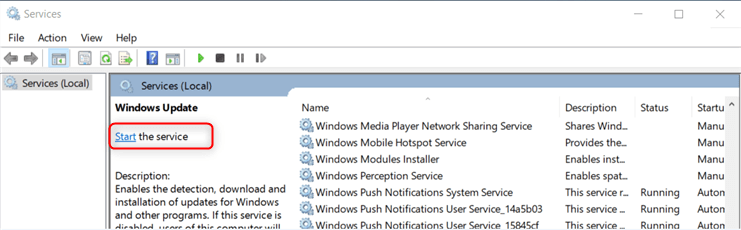
Situazione 4: Nessuna notifica - I dispositivi USB sono stati disabilitati e non è possibile accedervi (incluse le impostazioni di Windows e del BIOS)
Q
Il computer non reagisce dopo aver collegato il dispositivo di memoria USB. E non è stato possibile trovare alcun dispositivo USB con “!” con i passaggi della situazione 3. Inoltre, non è stato possibile riconoscere anche altri dispositivi di memoria USB. Ma il dispositivo di memoria USB funziona normalmente su altri computer.
A
Questo problema potrebbe essere causato dall’abbandono del servizio di installazione automatica dei dispositivi USB o dalla disattivazione della porta USB nel BIOS. Questi potrebbero essere impostati dal responsabile dell’azienda per garantire una migliore sicurezza dei dati in ufficio.
Soluzione
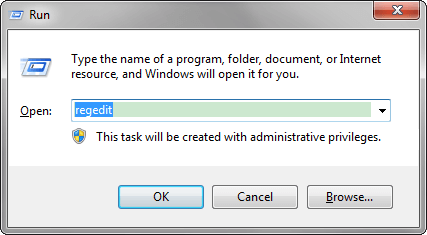
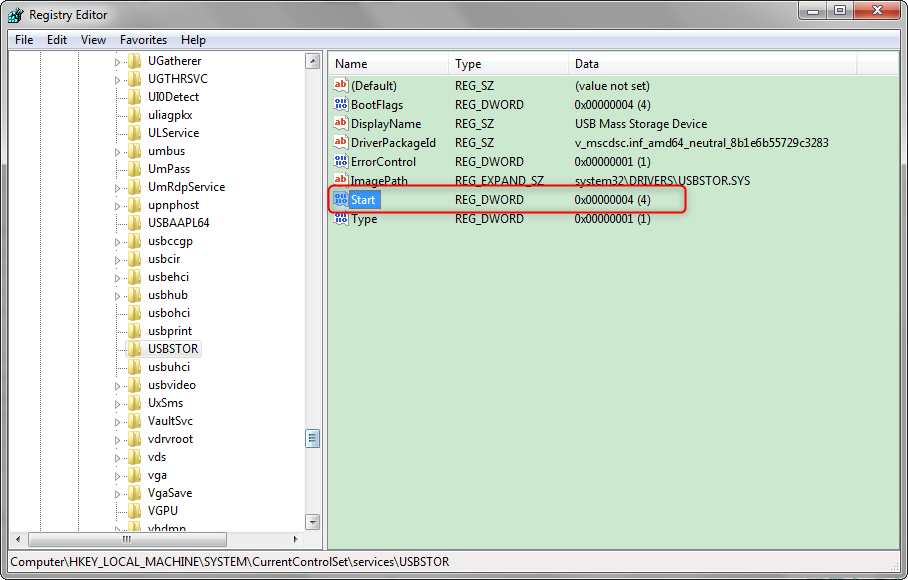
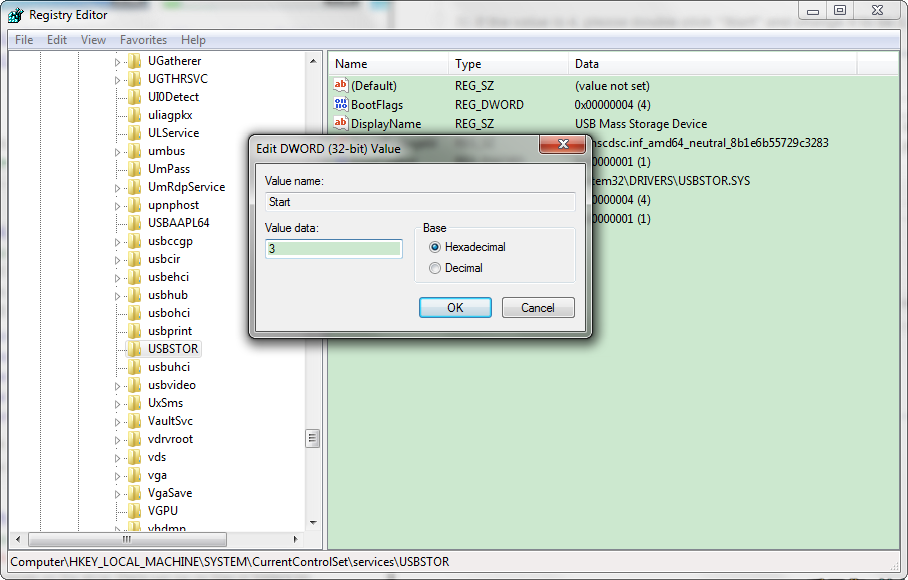
Se non disponi del manuale, fai clic qui per scoprire come modificare l’ordine di avvio della marca del tuo computer.
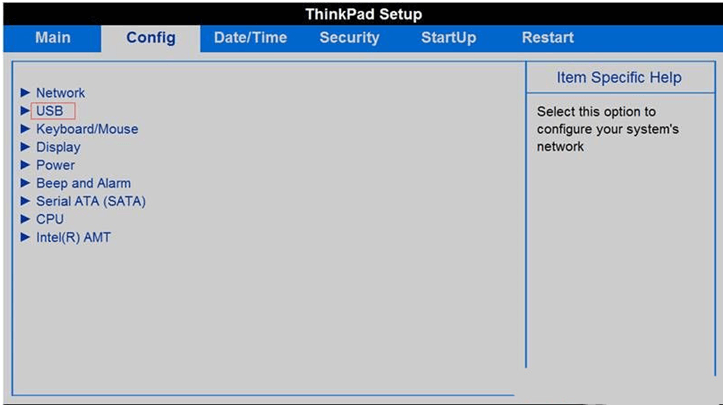
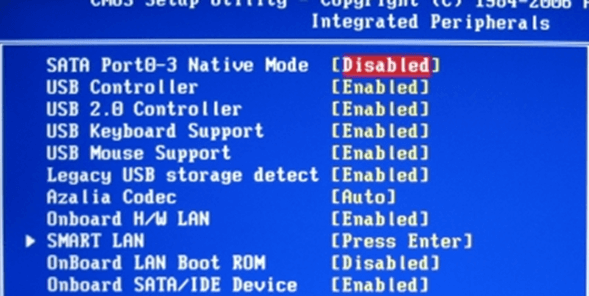
Situazione 5: Windows chiede di formattare il disco - Windows non supporta il file system del disco esterno (il dispositivo USB è stato usato in Mac OS/Linux/Unix)
Situazione
Analisi
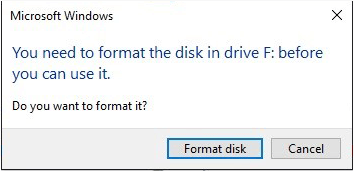
Soluzione
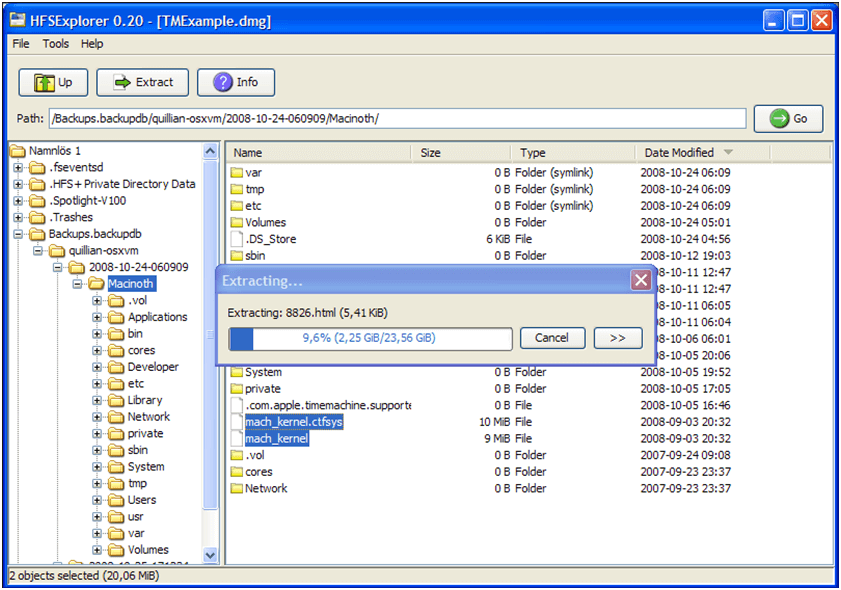
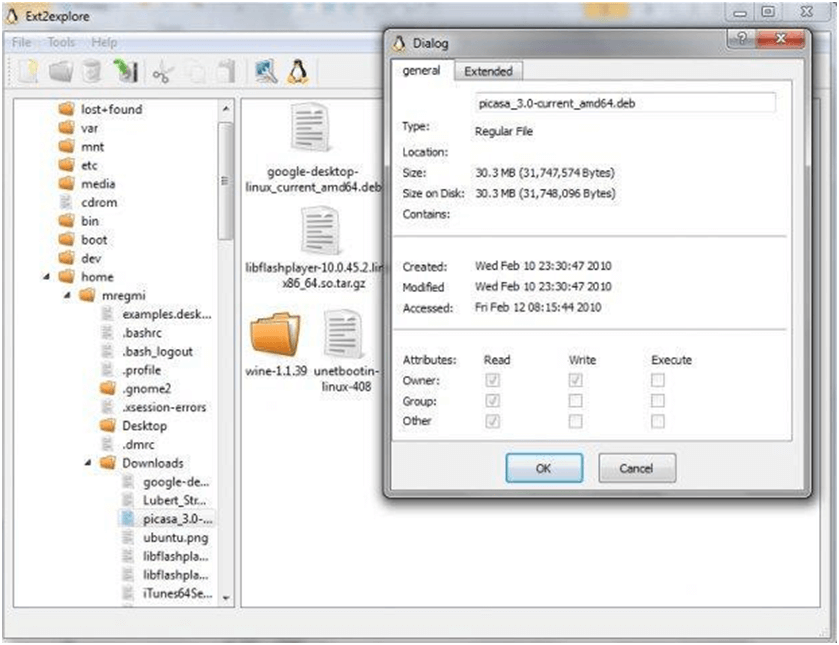
Situazione 6: l'alimentazione insufficiente impedisce il funzionamento continuo del dispositivo USB
Situazione
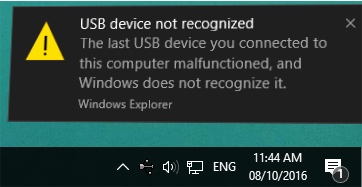
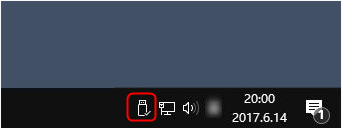
Analisi
Soluzione
- La porta USB con il simbolo del flash significa che fornirà una maggiore potenza in uscita anche quando il computer si spegne. La porta USB normale può fornire un massimo di 500 mA, mentre la porta USB con il simbolo del flash può raggiungere i 1000 mA.
- L’HDD da 2,5 pollici con 500 GB richiede un’alimentazione di 500 mA e l’HDD da 2,5 pollici richiede un’alimentazione di circa 700 mA.
- Se l’unità disco USB utilizzata è da 3,5 pollici, è necessario un alimentatore esterno.

Attenzione : verificare la compatibilità del connettore del dispositivo prima dell’acquisto.

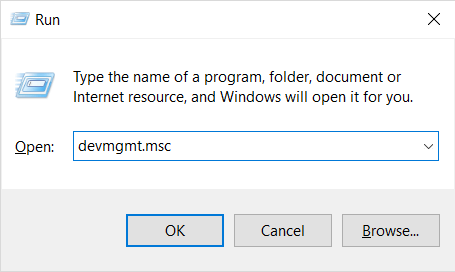
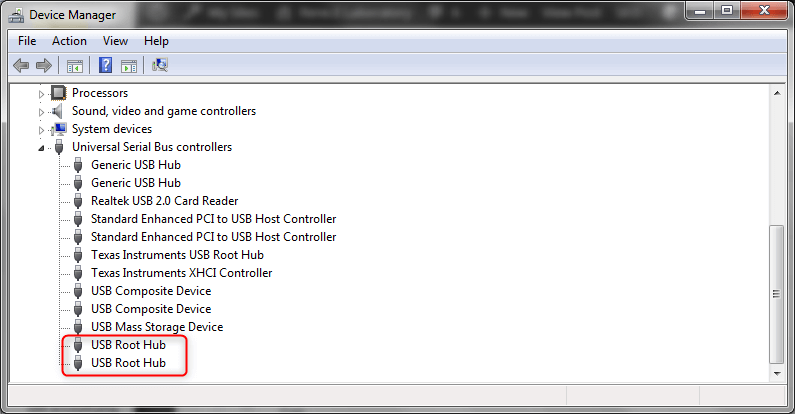
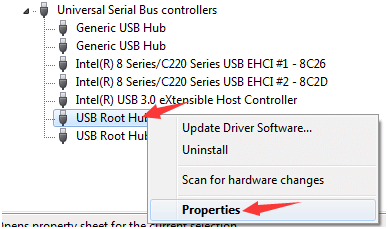
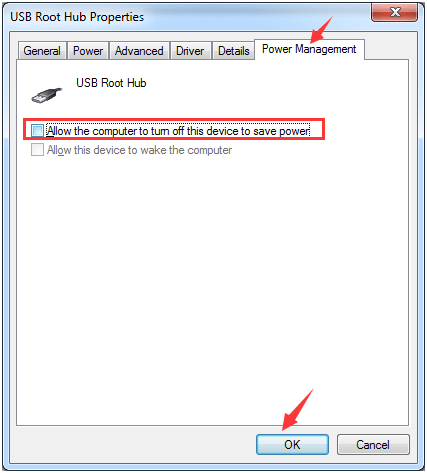
Situazione 7: Viene utilizzato da altri software e Windows non può accedervi.
Q
Non viene visualizzata alcuna notifica dopo aver collegato il disco USB al computer. E non c’è nessun nuovo dispositivo esterno in “Computer”. Ma è possibile trovare il nuovo dispositivo in “Gestione dispositivi”.
A
Alcuni software come la macchina virtuale utilizzeranno il dispositivo di memoria USB una volta collegato al computer. Una volta mantenuta tale situazione, spegnere il software virtuale o scollegare i dispositivi di memoria USB nelle impostazioni della macchina virtuale.
Soluzione
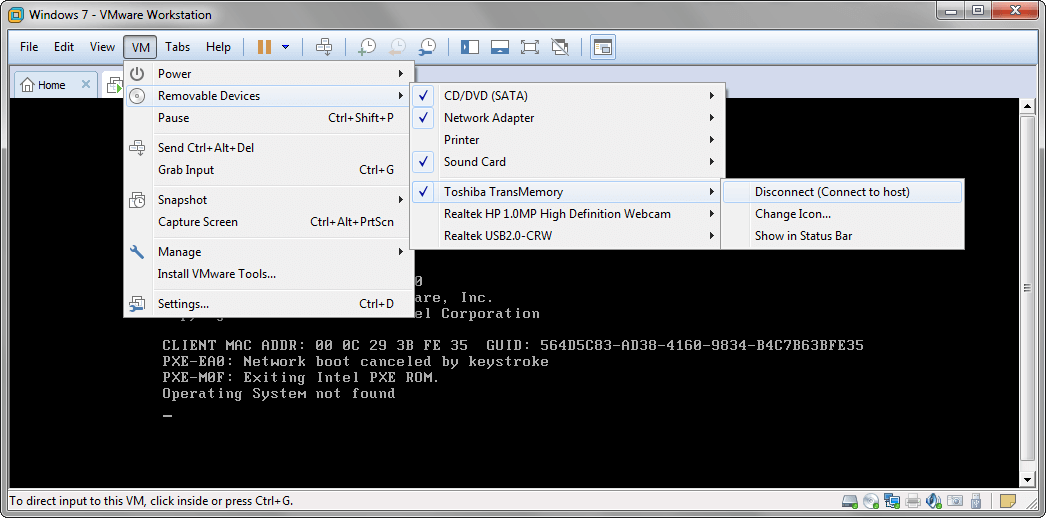
Ⅱ. Integrità dei dati Porta al dispositivo USB non riconosciuto in Windows 10/8/7
Situazione 1: Windows chiede *È necessario formattare il disco nell'unità X: prima di poterlo utilizzare* o *Il file o la directory sono danneggiati e illeggibili*.
Situazione
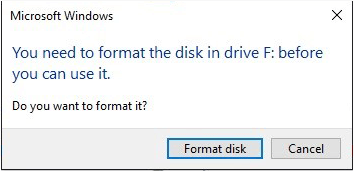
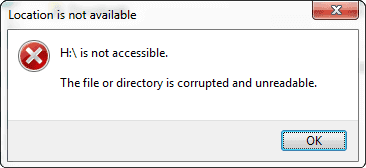
Analisi
1). Non è stato rimosso correttamente il dispositivo di memoria USB dal computer.
2). Conservare il dispositivo di memoria USB in un materiale magnetico resistente.
3). Settore danneggiato nel dispositivo di memoria USB.
Soluzione
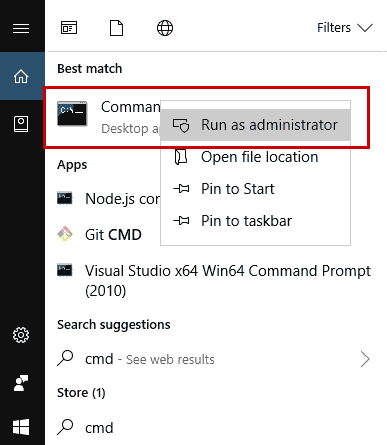
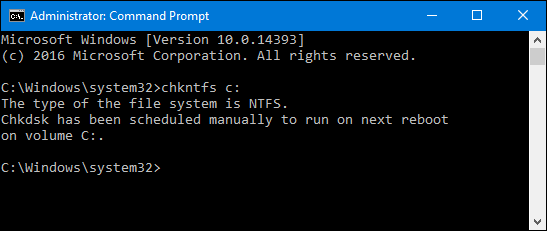
Se hai salvato dati importanti nel dispositivo di memoria USB o chkdsk non riesce a ripristinare il disco, vale la pena provare software di recupero dati professionale – Renee Undeleter . Scarica la versione gratuita qui.

Forte capacità di recupero dati È possibile ripristinare anche i dispositivi con un numero elevato di settori danneggiati.
Molti dispositivi sono supportati Scheda SD, SDHC, SDXC, disco U, disco rigido, computer, ecc.
Recupera il tipo di file Immagini, video, audio, documenti, email, ecc.
Facile da usare Il ripristino può essere completato in 3 semplici passaggi e supporta l'anteprima dei file prima del ripristino.
Molteplici modalità di recupero Recupero file/recupero formato/recupero partizione.
Forte capacità di recupero dati È possibile ripristinare anche i dispositivi con un numero elevato di settori danneggiati.
Molti dispositivi sono supportati Scheda SD, SDHC, SDXC, disco U, disco rigido, computer, ecc.
Recupera il tipo di file Immagini, video, audio, documenti, email, ecc.
ScaricaScaricaScaricaGià 800 persone l'hanno scaricato!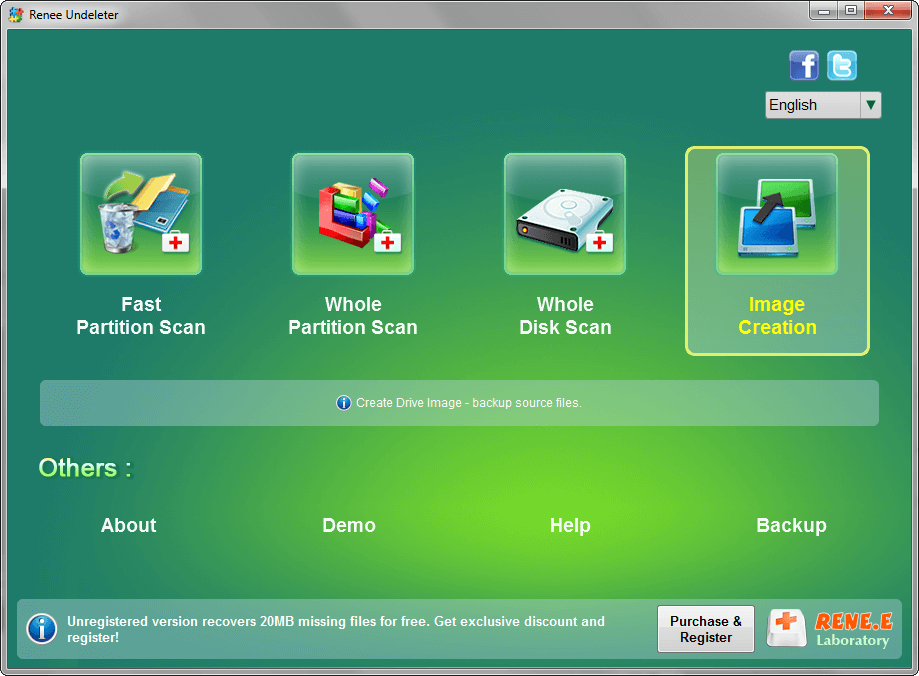
Recuperare i dati da un dispositivo di memoria USB con Renee Undeleter
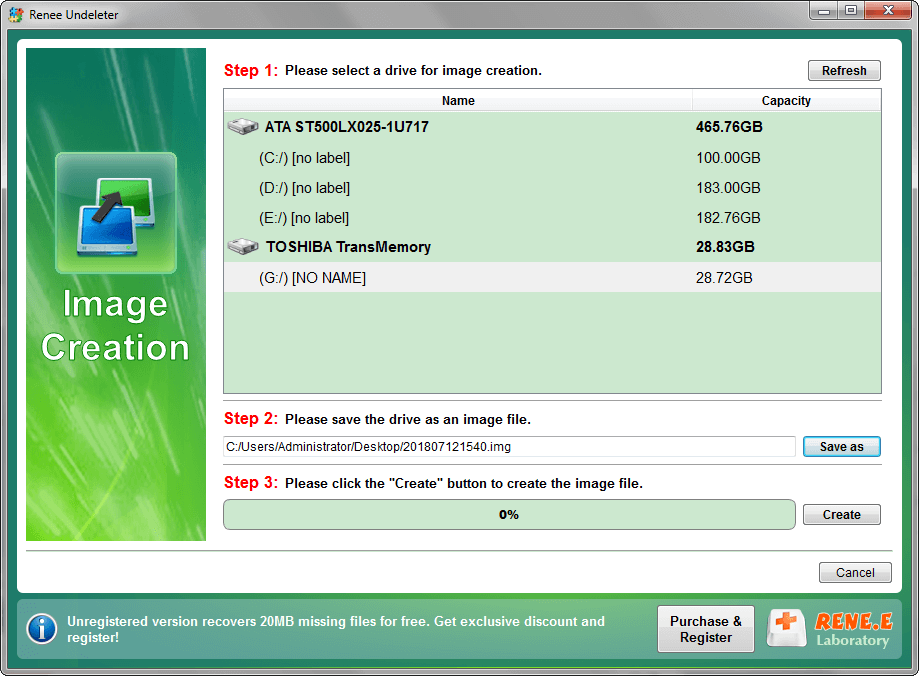
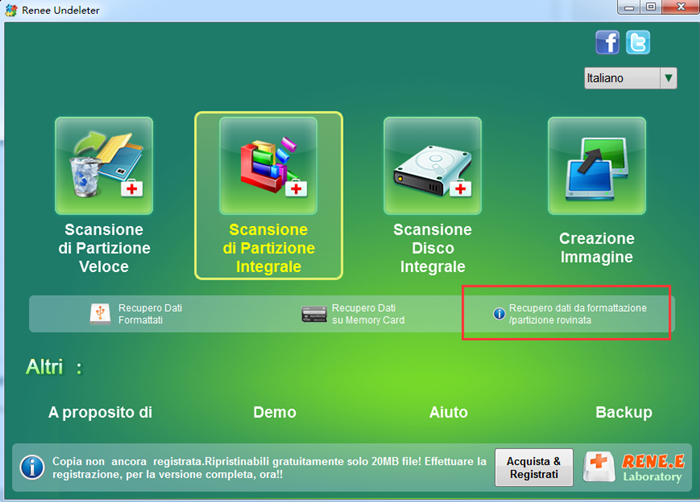
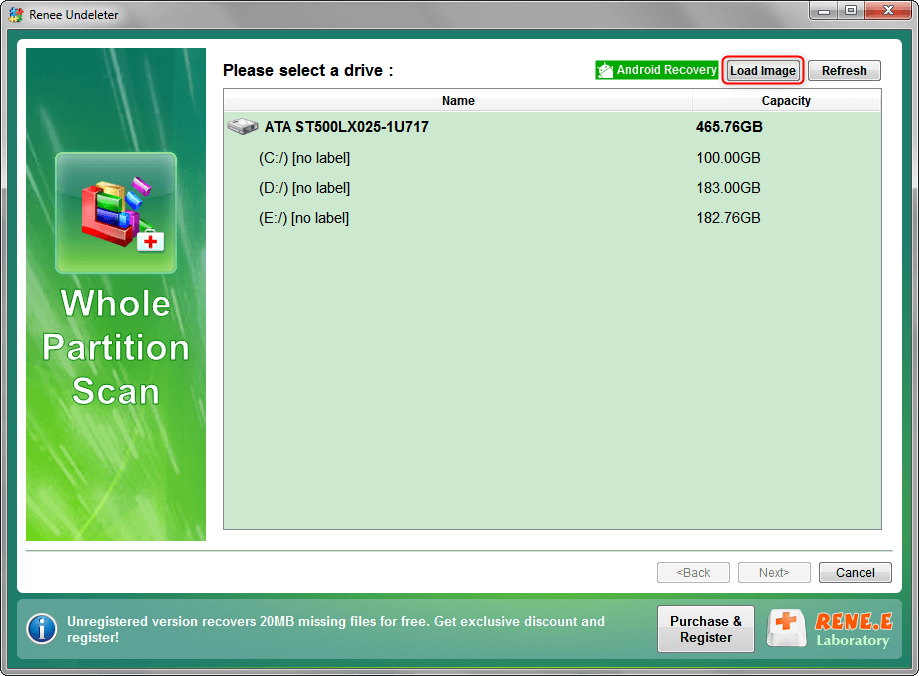
Situazione 2: Nessuna notifica e il disco risulta *Non inizializzato* nella gestione del disco.
Situazione
Analisi
Soluzione
Qui consigliamo testdisk freeware ( https://www.cgsecurity.org/wiki/TestDisk )
Link per il download: https://www.cgsecurity.org/wiki/TestDisk_Download
Guida: https://www.cgsecurity.org/wiki/TestDisk_Step_By_Step


Forte capacità di recupero dati È possibile ripristinare anche i dispositivi con un numero elevato di settori danneggiati.
Molti dispositivi sono supportati Scheda SD, SDHC, SDXC, disco U, disco rigido, computer, ecc.
Recupera il tipo di file Immagini, video, audio, documenti, email, ecc.
Facile da usare Il ripristino può essere completato in 3 semplici passaggi e supporta l'anteprima dei file prima del ripristino.
Molteplici modalità di recupero Recupero file/recupero formato/recupero partizione.
Forte capacità di recupero dati È possibile ripristinare anche i dispositivi con un numero elevato di settori danneggiati.
Molti dispositivi sono supportati Scheda SD, SDHC, SDXC, disco U, disco rigido, computer, ecc.
Recupera il tipo di file Immagini, video, audio, documenti, email, ecc.
ScaricaScaricaScaricaGià 800 persone l'hanno scaricato!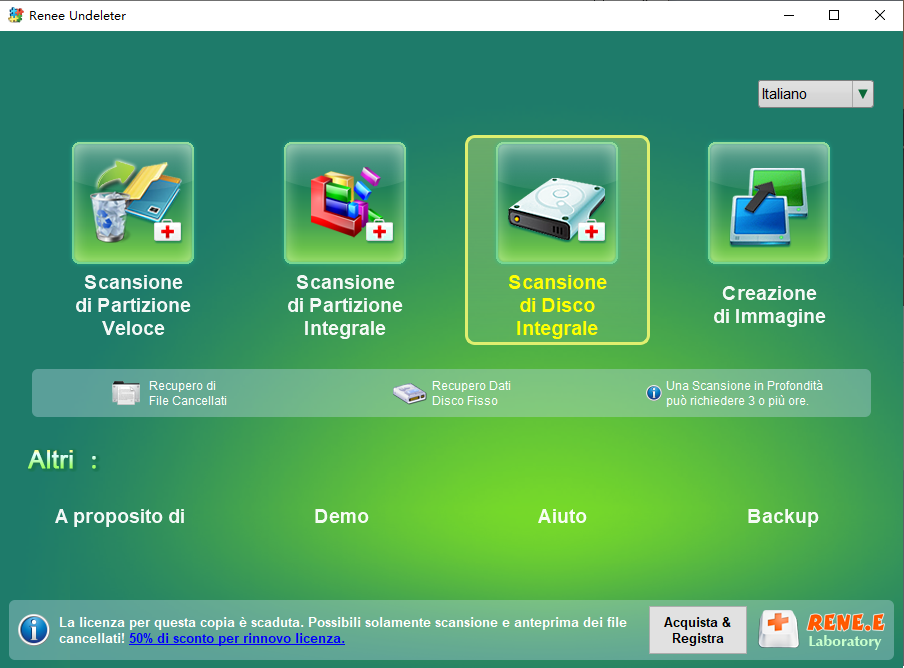
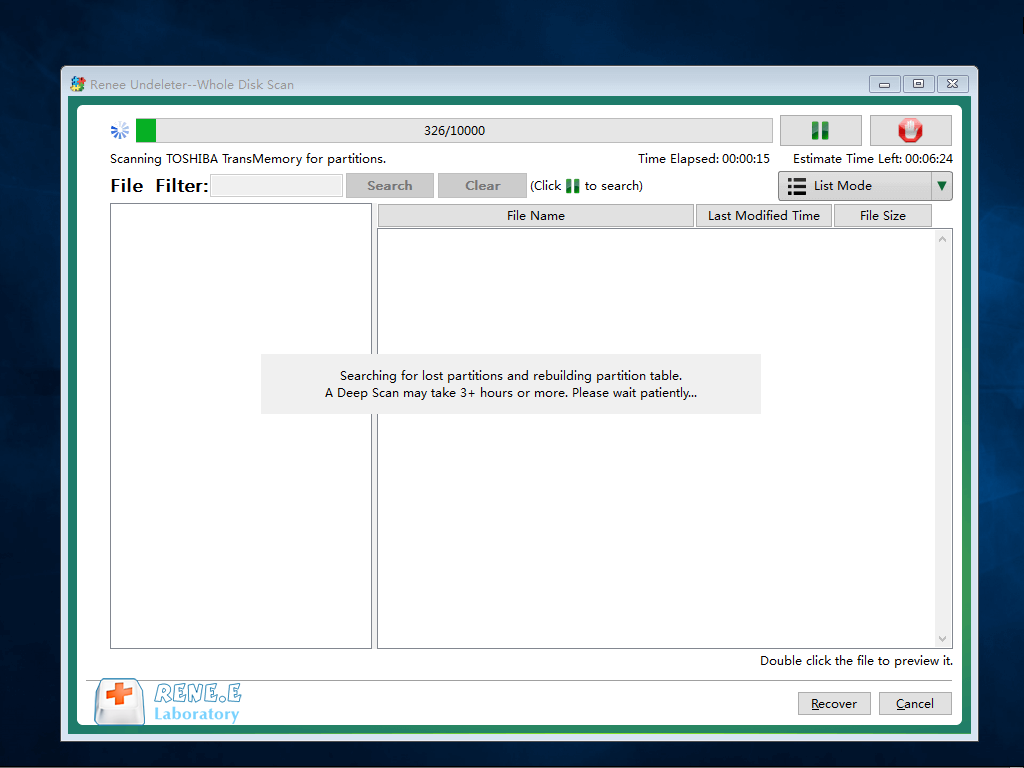
Situazione 3: i dispositivi USB presentano molti settori danneggiati, con conseguente errore di rilevamento.
Q
Il disco USB non viene riconosciuto costantemente. L’errore di riconoscimento continua a verificarsi anche se si tenta di risolverlo con i metodi sopra indicati.
A
Ciò potrebbe essere causato da settori danneggiati nel dispositivo di memoria USB.
Il settore danneggiato è un luogo in cui il disco non può salvare i dati. Esistono due tipi di settori danneggiati. Uno è il settore morbido danneggiato causato dalla formattazione del disco e potrebbe essere riparato formattando nuovamente il disco. Tuttavia, la formattazione del disco cancellerà tutti i dati all’interno del disco. L’altro è un settore danneggiato noto come danno fisico, il che significa che questi settori non possono salvare alcun dato. Se ci sono molti settori danneggiati nel disco, prima o poi il disco fallirà.
Quindi dovremmo usare il disco rigido USB con cura e non spostarlo a piacimento e nemmeno scuoterlo.
Soluzione
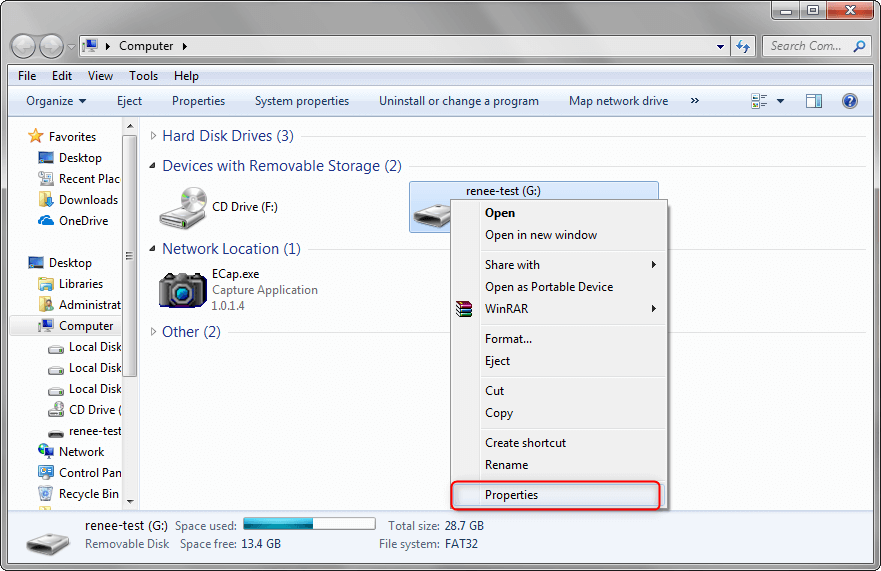
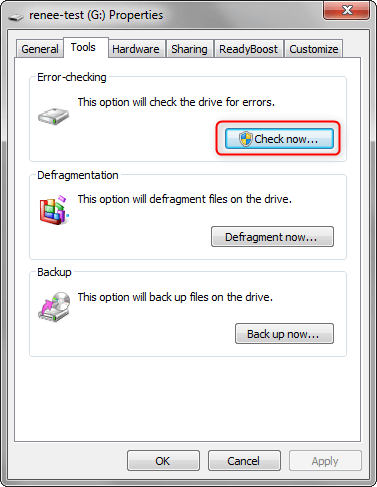
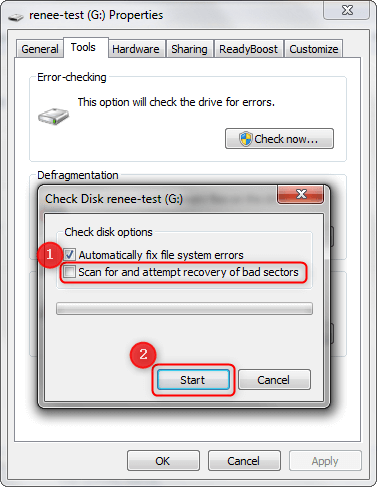
Ⅲ. Problema fisico Porta al dispositivo USB non riconosciuto in Windows 10/8/7
Situazione 1: un contatto insufficiente porta al mancato riconoscimento dei dispositivi USB
2. Matita.
3. Batuffolo di cotone imbevuto di alcol (attendere che si asciughi prima di utilizzare il dispositivo.)


Situazione 2: Collegamento errato delle porte USB anteriori
Q
Il computer non riconosce nulla e la spia della batteria del contenitore del disco non si accende, il che significa che il disco non è acceso. E non sembra come leggere i dati dopo la connessione se si tratta di un HDD.
A
Possibili ragioni di questa situazione:
1. Le porte USB anteriori non si collegavano alla scheda principale durante la costruzione del PC. In caso affermativo, collegare il dispositivo di memoria USB alle porte USB dietro la scheda principale.
Situazione 3: i dispositivi USB non funzionano
Q
Il computer non riesce a riconoscere il dispositivo di memoria rimovibile dopo la connessione. E il disco tace senza funzionare.
A
Qui ci concentriamo sull’HDD. Possiamo verificare se l’HDD funziona normalmente tramite l’audio. Naturalmente, ciò potrebbe essere causato dal danneggiamento del contenitore del disco. È possibile collegare l’HDD per eseguire il calcolo con un altro contenitore per dischi a scopo di test.
Soluzione
Articoli correlativi :
Come Risolvere: Unità USB Non Riconosciuta su Windows 10/8/7
23-02-2024
Lorena : Spieghiamo come risolvere il problema quando l'unità USB non viene rilevata, garantendo l'accesso ai dati attraverso soluzioni pratiche...
Risolvi Subito: Come Far Riconoscere il Tuo Dispositivo USB
23-12-2023
Sabrina : Dispositivi USB non riconosciuti: cause e soluzioni efficaci per garantire il corretto funzionamento con il tuo computer.
Risolvi Subito: Cosa Fare Quando le Porte USB Smesso di Funzionare
23-12-2023
Roberto : Scopri come risolvere efficacemente il problema "Dispositivo USB non riconosciuto" con il nostro articolo dettagliato e pratico.
Come trasferire il disco rigido su SSD per Windows e MacOS
14-12-2023
Sabrina : Migliorate le prestazioni del vostro computer passando da un disco rigido a un SSD. Questo articolo vi guida...


